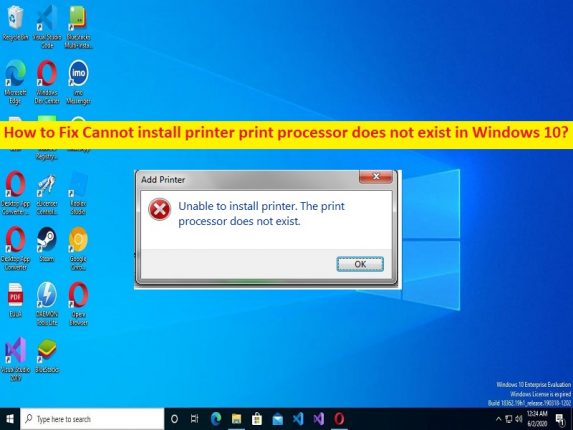
O que é o erro ‘Não é possível instalar a impressora – o processador de impressão não existe’ no Windows 10/11?
Neste artigo, discutiremos como corrigir o erro Não é possível instalar o processador de impressão da impressora não existe no Windows 10/11. Você recebe etapas/métodos fáceis para corrigir o problema. Vamos iniciar a discussão.
Erro ‘Não é possível instalar o processador de impressão da impressora não existe’:
É comum o problema do Windows considerado como instalação da impressora. O erro ‘O processador de impressão não existe’ geralmente aparece quando você tenta instalar a impressora em seu computador Windows 10/11. Este erro indica que você não pode instalar a impressora no computador Windows 10/11 devido ao erro ‘O processador de impressão não existe’. Um possível motivo por trás do problema pode ser o problema com a impressora e sua conexão. Você deve fazer com que o hardware da impressora esteja funcionando bem e esteja conectado à porta correta no computador corretamente.
Esse problema pode ocorrer devido a arquivos ou registro do sistema corrompidos, problemas com entradas de registro relacionadas à impressora, problemas com o processador de impressão no computador, infecções por malware ou vírus no computador e outros problemas do sistema com apenas alguns cliques. É possível corrigir o problema com nossas instruções. Vamos à solução.
Como corrigir Não é possível instalar o processador de impressão da impressora não existe erro no Windows 10/11?
Método 1: Correção Não é possível instalar o processador de impressão da impressora não existe erro com a ‘Ferramenta de reparo do PC’
‘PC Repair Tool’ é uma maneira fácil e rápida de encontrar e corrigir erros de BSOD, erros de DLL, erros de EXE, problemas com programas/aplicativos, infecções por malware ou vírus no computador, arquivos do sistema ou problemas de registro e outros problemas do sistema com apenas alguns cliques .
⇓ Obtenha a ferramenta de reparo do PC
Método 2: Execute a verificação SFC e a verificação DISM
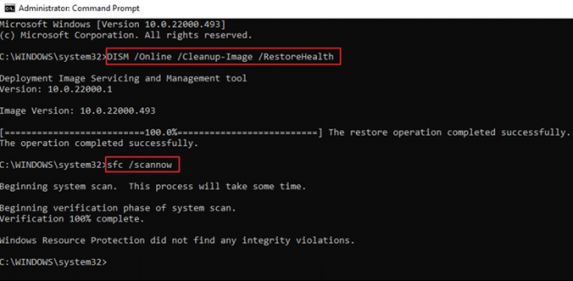
Você pode executar a varredura SFC e a varredura DISM no computador para reparar arquivos de sistema corrompidos e imagem do sistema para corrigir o problema.
Etapa 1: digite ‘cmd’ na caixa de pesquisa do Windows e pressione as teclas ‘SHIFT + ENTER’ no teclado para abrir ‘Prompt de comando como administrador’
Etapa 2: digite os seguintes comandos e pressione a tecla ‘Enter’ após cada um para executar.
sfc /scannow
Dism.exe /Online /Cleanup-Image /Restorehealth
Passo 3: Uma vez executado, reinicie o computador e verifique se o problema foi resolvido.
Método 3: Correção Não é possível instalar o processador de impressão da impressora não existe erro modificando o registro
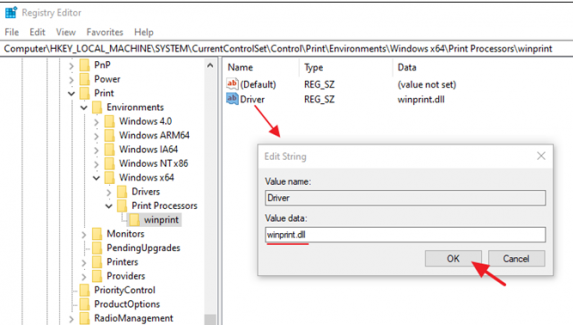
Etapa 1: abra o aplicativo ‘Serviços’ no Windows PC através da caixa de pesquisa do Windows
Etapa 2: clique com o botão direito do mouse no serviço ‘Spooler de impressão’ e selecione ‘Parar’ para interromper o serviço
Passo 3: Agora, abra o aplicativo ‘Registry Editor’ no Windows PC através da caixa de pesquisa do Windows e vá para o seguinte caminho
HKEY_LOCAL_MACHINE\System\CurrentControlSet\Control\Print\Environments\Windows x64\Print Processors\winprint
Etapa 4: no painel direito, verifique se há chave de driver com o valor ‘winprint.dll’. Caso contrário, clique com o botão direito do mouse no espaço preto e selecione ‘Novo > Valor da string’ e nomeie-o como ‘Driver’
Etapa 5: clique duas vezes na chave recém-criada para editar, defina seus dados como ‘winprint.dll’ em ‘Dados de valor’ e clique em ‘Ok’ para salvar as alterações
Etapa 6: Agora, clique com o botão direito do mouse no serviço ‘Spooler de impressão’ no aplicativo Serviços e selecione ‘Iniciar’ para iniciar o serviço e verifique se o problema foi resolvido.
Método 4: Substituir o arquivo DLL do processador de impressão do PC em funcionamento
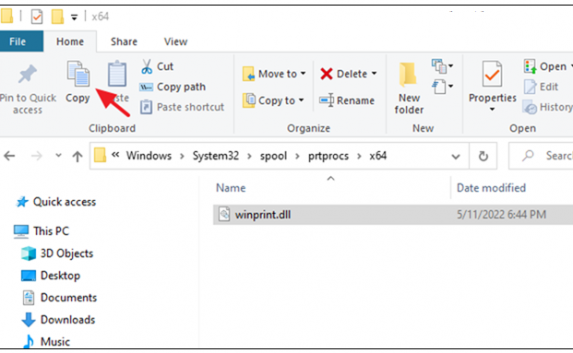
Etapa 1: no computador que está funcionando corretamente, conecte uma unidade USB e abra o ‘File Explorer’ no Windows PC e vá para o caminho ‘C:\Windows\System32\spool\prtprocs\x64’
Passo 2: Copie o arquivo ‘winprint.dll’ para a unidade flash USB e ejete a unidade flash USB do computador
Etapa 3: Agora, conecte a unidade flash USB ao seu computador e pare o serviço ‘Print Spooler’ usando o método acima
Etapa 4: Vá para o caminho ‘C:\Windows\System32\spool\prtprocs\x64’ e exclua o arquivo ‘winprint.dll’, se existir, e copie e cole o arquivo winprint.dll da unidade flash USB para a mesma pasta
Etapa 5: Agora, reinicie o serviço Spooler de impressão novamente e reinicie o computador e verifique se o problema foi resolvido.
Conclusão
Tenho certeza de que este artigo o ajudou em Como corrigir o erro Não é possível instalar o processador de impressão da impressora não existe no Windows 10/11 com maneiras fáceis. Você pode ler e seguir nossas instruções para fazê-lo. Isso é tudo. Para quaisquer sugestões ou dúvidas, por favor escreva na caixa de comentários abaixo.